Youtube開設マニュアル
YouTube開設マニュアル
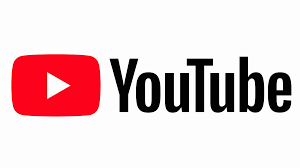
①Googleアカウントを作成しましょう
まずはじめに、YouTubeチャンネルを管理するためのアカウントを作成しましょう。
ここでいうアカウントとは、Googleアカウントのことです。
※すでにYouTubeチャンネル用のGoogleアカウントを持っている方は、
飛ばしてください。
下記のリンクから、Googleアカウントの作成ページに移動します。
Googleアカウントを作成する←クリック
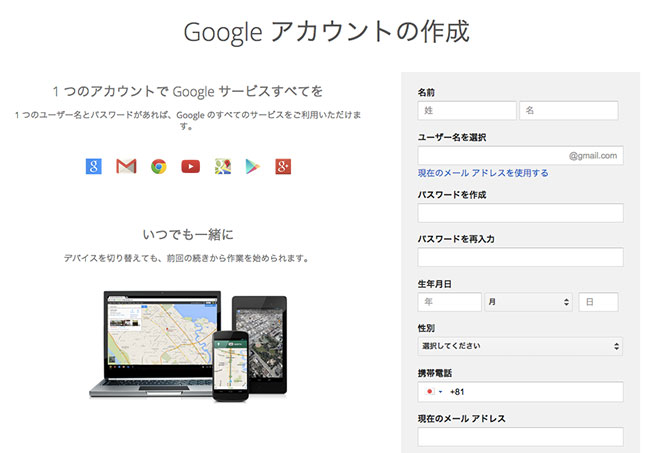
必要な項目を入力・選択して「次のステップ」をクリックしてアカウントの登録を行っていきましょう。
これで、Googleアカウントが作成できました。
YouTubeには、このGoogleアカウントを使ってログインします。
②チャンネルを新規に作成する(個人)
では次にYouTubeチャンネルを開設していきましょう
チャンネル名は個人名の他に、
企業やブランド名などを付けることも可能です。
どちらのチャンネルも誰でも無料で作成することができます。
用途に合わせて、どのようなチャンネル名にするかを考えてから作成してください。
それでは、まずは個人名でのチャンネル開設方法について。
さきほどのアカウントを使って、YouTubeにログインします。
YouTubeのトップページはこちらクリック
↓ ↓ ↓ ↓ ↓ ↓ ↓ ↓ ↓
次に、YouTubeトップページの右上のアイコンをクリックすると、
歯車のアイコンが出てきますので、そちらをクリックします。

次に、左メニューの「概要」タブを選択し、
「アカウント情報」にある「チャンネルを作成する」をクリックします。
もしくは、「その他の機能」欄にある
「新しいチャンネルを作成」をクリックします。
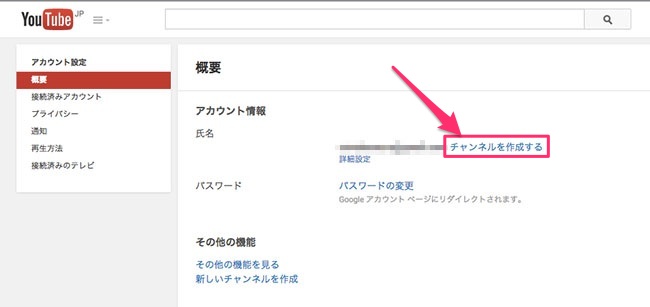
すると、以下のような画面が出てきますので「OK」ボタンをクリックします。
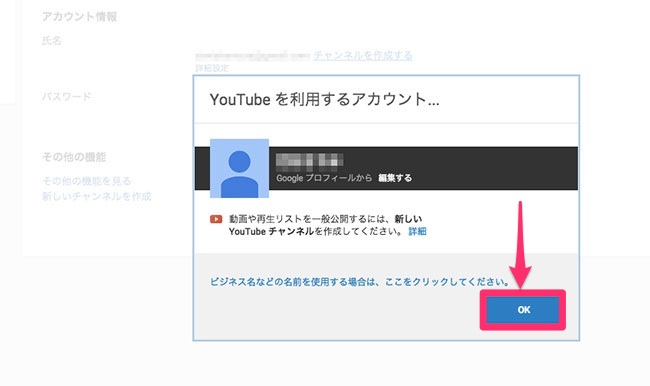
これで、新しいチャンネルが開設できました。
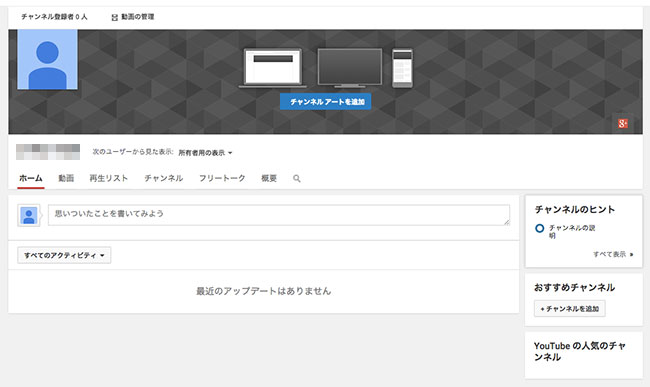
③YouTubeチャンネルを新規に作成する(企業)
個人名ではなく、会社などの団体名を使用して
YouTubeチャンネルを作成する方法も解説しておきます。
先ほどと同様の手順で、設定ページの概要タブから
「チャンネルを作成する」をクリックします。
「ビジネス名などの名前を使用する場合は、ここをクリックしてください。」
をクリックしましょう。
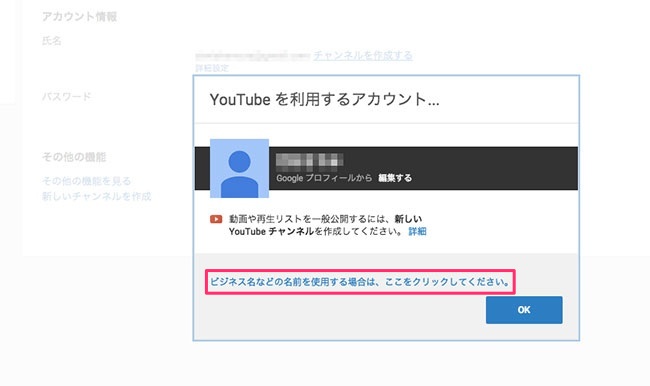
以下の画面になりますので、自由なチャンネル名を入力し、
カテゴリーを選択します。
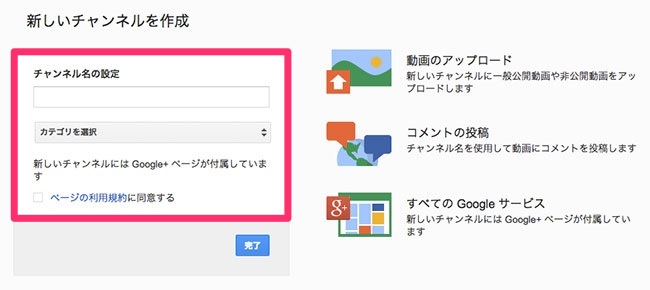
利用規約を確認したのち、問題なければ「完了」ボタンをクリックします。
④YouTubeチャンネルを複数作成する
YouTubeチャンネルは1つのGoogleアカウントで、
複数作成することもできます。
まず、こちらにアクセスします。
https://www.youtube.com/channel_switcher
すると、すでに開設済みのチャンネル一覧と、
「新しいチャンネルを作成」というボタンが表示されます。
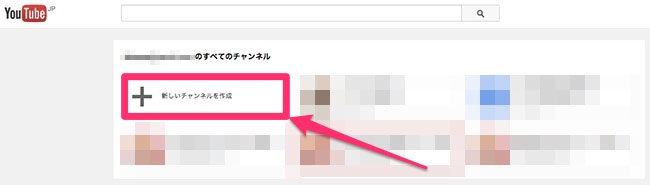
「+(プラス)」のボタンをクリックすると、
さきほどと同じ要領でチャンネルが追加で作成できます。
チャンネルの用途に応じて、
上手に複数チャンネルを使い分けてください。
複数チャンネルの管理については、
YouTubeの公式ヘルプページを参考にしましょう。
⑤YouTubeチャンネルのカスタマイズ
最後に、YouTubeチャンネルのプロフィール画像や説明文などの
カスタマイズをしましょう。
YouTubeのトップページ左側の「マイページ」をクリックして、
設定画面に進むことができます。
トップ画像の追加、変更
チャンネルのトップには、2枚の画像を載せることができます。
「プロフィール画像」と「チャンネルアート画像」です。
画像の表示エリア右上にある編集ボタン(鉛筆マーク)をクリックし、
「チャンネルアートを編集」をクリックすると、
画像の追加・変更ができます。
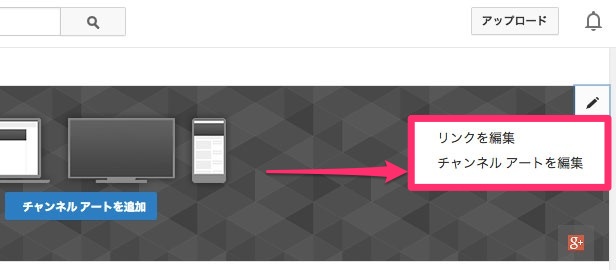
それぞれの推奨画像サイズは下記の通りです。
・プロフィール画像 横880ピクセル 縦880ピクセル
・チャンネルアート画像 横2560ピクセル 縦1440ピクセル
画像が設定できたら、チャンネルの説明文を編集してみましょう。
チャンネルトップから「概要」タブをクリックすると、
「チャンネルの説明」というボタンが表示されていますので、
そちらをクリックしてください。
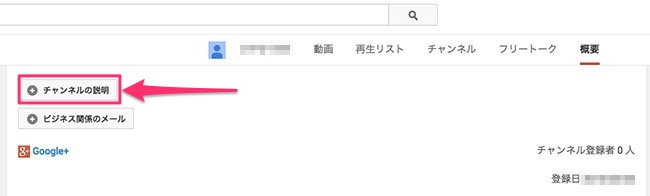
すると、「チャンネルの説明」を入力する欄が出てきますので、
説明文を入力し、「完了」ボタンをクリックします。
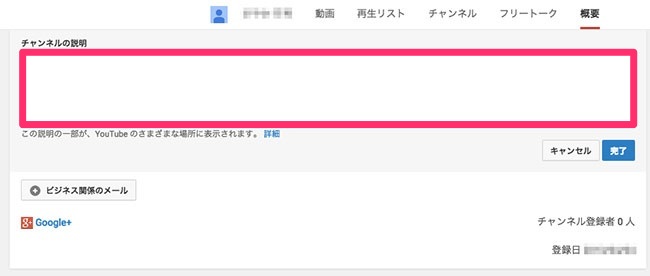
チャンネルの説明文は、ユーザーや
クローラーにチャンネルを見つけてもらうためにも、
とても大切です。
なお説明は1000文字(Google公式による)まで
入力できますが、注意点もあります。
文字数が多い場合は、後半が非表示になります。
大切な情報やユーザに呼んでもらいたい内容は、
できるだけ前半に入力するようにしましょう。
YouTubeチャンネルの詳細設定
チャンネルの詳細設定を変更します。
ナビゲーション部分の編集マーク(鉛筆マーク)をクリックし、
「チャンネル設定」を選択。
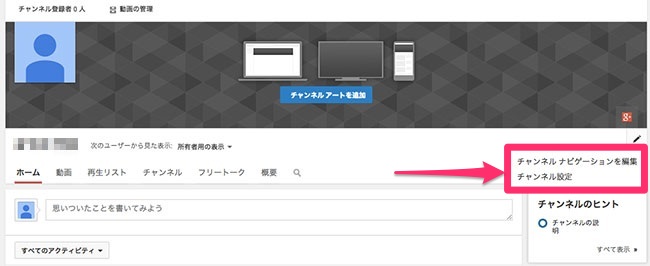
チャンネルのキーワードや広告などの設定が可能です。
AdWordsとの連携も、このページからできます。
ページ番号 v033

